Dessinez plus rapidement à l'aide de cartes de dégradé
3 façons - ligne de dégradé, carte de dégradé, couche de carte de dégradé
Utilisations - arrière-plan, correction des couleurs, échelle de gris à la couleur, couleurs d'ambiance
INTRO
Bonjour. Je suis Rose, et dans ce didacticiel, je vais vous montrer comment colorer, ombrer, éclairer et mettre en évidence rapidement à l'aide de cartes de dégradé. Il existe une méthode d'éclairage 3 en 1 que j'ai découverte à la fin de cet article et que vous pourriez être curieux d'essayer. J'essaie toujours de trouver le moyen le plus efficace de dessiner et jusqu'à présent, c'est tout.
Je n'ai jamais vu personne utiliser quelques-unes de ces méthodes auparavant, alors j'espère qu'elles sont nouvelles pour vous tous. Ce tutoriel est également utile pour les artistes qui n'aiment pas utiliser beaucoup de calques.
Voici le lien vidéo : https://youtu.be/Imad0U8qUTc
MÉTHODES & UTILISATIONS
Vous pouvez donc procéder de trois manières : dégradé, carte de dégradé et couche de carte de dégradé.
1. Dégradé
Vous pouvez créer un dégradé avec une carte de dégradé à l'aide de l'outil de dégradé. Il vous permet de créer un dégradé à partir de rien, ce qui en fait la méthode la plus rapide (la couleur restante corrige ce que vous avez déjà dessiné). Il y a une ligne que vous faites glisser pour appliquer le dégradé et plus vous la faites glisser, plus le dégradé est long et progressif.
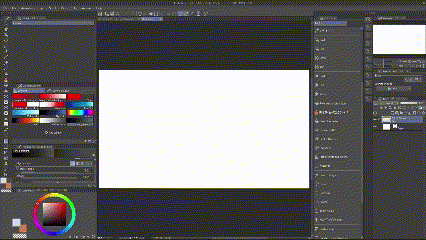
Cliquez sur "ajouter un sous-outil" pour importer des cartes de dégradé à partir d'actifs.
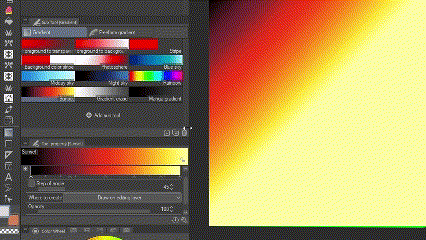
J'utilise cet outil pour le ciel
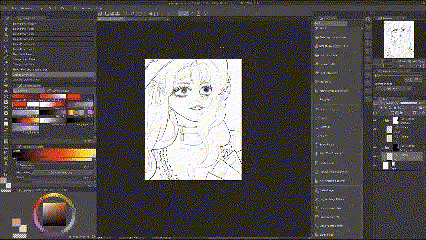
ou pour une petite variation de couleur en utilisant le sous-outil de premier plan à arrière-plan. Il utilise vos couleurs principales et secondaires. Assurez-vous de verrouiller les pixels transparents ou d'ajouter un calque d'écrêtage pendant que vous faites cela.
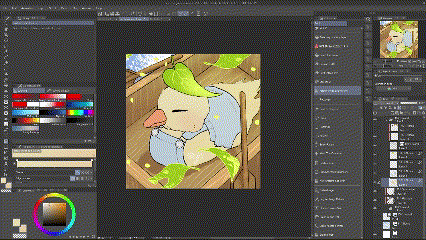
Ce dégradé n'est pas une carte de correction, il couvre donc tout sauf si vous cochez "ne pas dessiner" dans les propriétés de l'outil. Vous pouvez également choisir parmi trois formes.

C'est une méthode si étrange d'appliquer le fard à joues. Je ne sais pas pourquoi quelqu'un voudrait faire cela, mais je suppose que vous pourriez si vous le souhaitez. (S'il vous plaît ne le faites pas, vous ne le ferez pas s'asseoir correctement la première fois, vous souffrirez.)
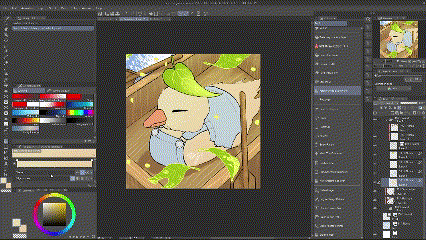
2. Carte de dégradé
(barre de menu supérieure > édition > correction tonale > carte de dégradé)
(paramètres d'accès rapide > modifier > correction tonale > carte de dégradé)
Disons que vous voulez changer la couleur de ces bretelles. Vous pouvez appliquer une carte de dégradé directement sur ce calque (seul ce calque est affecté).

N'utilisez ceci que si vous savez que vous n'allez plus changer la couleur car même si vous pouvez en appliquer plus après la première, elle n'utilise pas vos valeurs de couleur d'origine, elle utilise celle que vous avez changée pour durer, donc c'est pas le même. (Voyez comment la couleur change à peine la deuxième fois.)
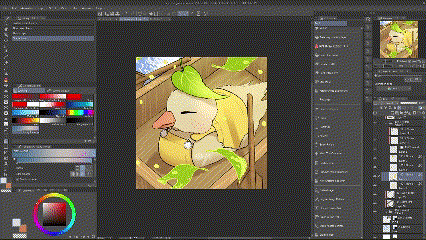
3. Couche de carte dégradée
(calque de clic droit> nouveau calque de correction> carte de dégradé)
(menu du haut > calque > nouveau calque de correction > carte de dégradé)
(paramètres d'accès rapide > calque > nouveau calque de correction > carte de dégradé)
Un calque de carte de dégradé est une carte de dégradé sur un calque séparé qui applique le dégradé à tous les calques situés en dessous. Oui, avoir beaucoup de calques n'est pas pratique, mais parfois c'est moins gênant d'avoir un calque qui vous permet de changer vos couleurs à tout moment au lieu de passer plus de temps à le réparer lorsque vous changez d'avis. C'est une méthode non destructive donc contrairement à la carte de dégradé, elle vous permet de changer vos couleurs en utilisant vos valeurs d'origine.
Exemple d'unification/correction des couleurs :

Pour importer à partir d'actifs sur l'interface de carte de dégradé/couche de carte de dégradé, cliquez sur l'icône de l'outil, puis sur "ajouter un ensemble de dégradés".
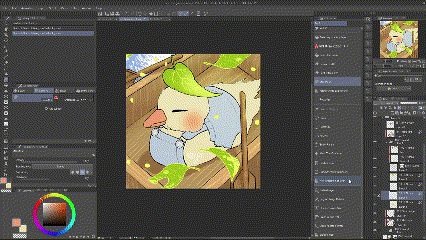
Niveaux de gris à la couleur : arrière-plan et couleur plate
Si vous savez déjà quelles couleurs plates utiliser, faites-le évidemment, c'est plus rapide selon la façon dont vous le faites, mais si vous utilisez des niveaux de gris, vous pouvez le colorer à l'aide d'une carte de dégradé.
Si je n'ai pas décidé de l'heure de la journée pour mon dessin, je dessine simplement le ciel en niveaux de gris et j'ajoute une carte de dégradé au calque. Vous pouvez aussi évidemment le faire avec une couche de carte en dégradé.

Exemple de couleur plate : j'ai appliqué une carte de dégradé sur un caractère en niveaux de gris.
(J'ai utilisé 6 couleurs et elles n'ont pas besoin de ressembler à des blocs solides pour fonctionner, je viens de cliquer sur cet ensemble.)
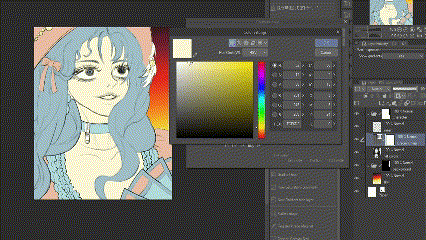
Éclairage 3 en 1 (ombre, lumière, surbrillance)
Êtes-vous un noob qui ombre encore chaque couche en trouvant une couleur d'ombre appropriée pour chaque couleur de votre toile ? Ombrez-vous sur plusieurs calques de caractères ?
J'ai réalisé récemment que vous ne pouviez avoir qu'un seul calque pour toutes vos couleurs d'atmosphère en utilisant un calque de carte en dégradé. C'est techniquement deux, mais je n'ai jamais vu personne utiliser cette méthode auparavant, alors j'espère que c'est nouveau et intéressant pour vous.
Tout d'abord, choisissez une couleur d'ombre et ajoutez un autre point sur cette carte car nous n'essayons pas d'être basiques ici. Ensuite, choisissez une autre couleur dans l'environnement pour que cela soit plus joli et enfin choisissez une couleur de surbrillance. Je les ai juste choisis en couleur à partir de l'arrière-plan.

Clipsez ensuite ce calque sur votre calque d'éclairage (un calque raster vierge normal).
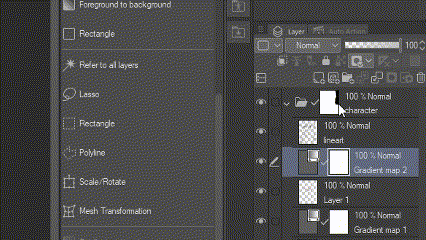
Donc, vous allez ombrer avec du noir, clair avec du gris et surligner avec du blanc sur ce seul calque d'éclairage, et ils apparaîtront tous comme les couleurs que vous avez choisies sur votre calque de dégradé. Définissez le mode de calque de votre calque d'éclairage (je recommande la superposition ou la lumière dure) et peignez sur ce calque, pas sur votre calque de dégradé. Vous pouvez peindre de manière transparente pour effacer.

Exemple:
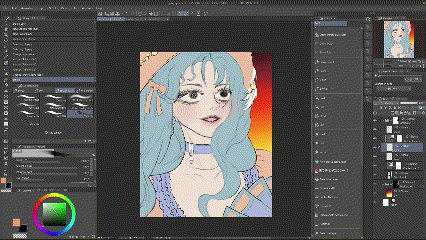
Je dis 3 en 1 parce que j'ai utilisé trois couleurs mais évidemment vous pouvez en utiliser plus.
Et puis nous pouvons ajouter une autre couche de carte de dégradé pour unifier le tout.
(Je ne peux plus ajouter de gifs pour une raison quelconque, j'en avais trois de plus ;~; peut-être qu'il y a une limite. Le lien youtube est en haut si vous voulez regarder ça à la place.)
Vous pouvez enregistrer les ensembles que vous créez, ce que je recommande pour la coloration à plat ou pour l'éclairage. Je pense que ces méthodes pourraient beaucoup aider, surtout si vous créez des webtoons ou des ocs, cela pourrait vous faire gagner du temps en colorant, en ombrant et en mettant en évidence tous vos personnages.
Était-ce informatif ? J'espère que cela a été utile. Merci d'avoir lu.
Instagram : https://www.instagram.com/lc._.c__/
Youtube : https://www.youtube.com/channel/UC4rNzqnv8COmX7UBhXHhXFg
















Commentaire